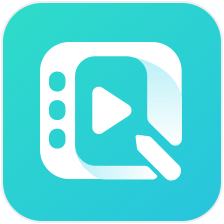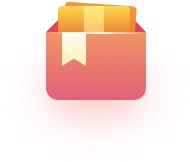SAI怎么把画的图在旁边?
10953 阅读 2020-04-24 收藏
SAI怎么把画的图在旁边?SAI是专门做来绘图的,许多功能较Photoshop更人性化。像是可以任意旋转、翻转画布,缩放时反锯齿以及强大的墨线功能 !那怎样用SAI把画的图在旁边呢?
如果你想快速提升自己的绘画水平,且绝对不怕辛苦,欢迎挑战轻微课魔鬼特训班,体验魔鬼式绘画集训入口:https://www.qingwk.com/school/

1、打开SAI,点击工具栏“文件”里的“新建文件”。
2、设置好图纸长宽后点击
3、选择“铅笔”工具。
4、将最大直径按自己的需求调大倍数以及百分比。
5、在图纸上移动鼠标可以查看直径大小。
6、然后在图纸上多次定点点击,直到变为黑色。
7、点击“魔棒工具”,选择画出来的实心圆。

8、在上方工具栏中点击“选择”里的“反选”。
9、然后点击“选择”里的“扩大选区1像素”。
10、最后再点击“选择”里的“反选”。
11、然后按“D”键,删除选择的区域。
12、在上方工具栏中点击“选择”里的“取消选择”。
13、这样,框框效果就出来了

好啦,本期关于SAI怎么把画的图在旁边?就介绍到这里结束了,想要了解SAI更多课程可以下载轻微课app进行了解学习哦~那咱们下期再见啦!
有关SAI相关教程素材推荐:
免责声明:本文内部分内容来自网络,所涉绘画作品及文字版权与著作权归原作者,若有侵权或异议请联系我们处理。